Pogreške plavog zaslona smrti (BSOD) uvijek teroriziraju i NETIO.SYS BSOD pogreška je definitivno jedna od njih. Mnogo je razloga zbog kojih se možda suočavate s ovom pogreškom, no u većini slučajeva možete sami riješiti problem slijedeći nekoliko jednostavnih koraka. Neke poruke o pogreškama koje biste mogli dobiti s NETIO.SYS BSOD pogreškama su:
- PAGE_FAULT_IN_NONPAGED_AREA
- SYSTEM_THREAD_EXCEPTION_NOT_HANDLED
- DRIVER_IRQL_NOT_LESS_OR_EQUAL
- IRQL_NOT_LESS_EQUAL
- SYSTEM_SERVICE_EXCEPTION
- KMODE_EXCEPTION_NOT_HANDLED
Ako ste dobili bilo koju od gore navedenih poruka sa svojim zaslonom pogreške NETIO.SYS BSOD, pokušajte riješiti problem jedan po jedan na način naveden u nastavku.
Imajte na umu da možda ćete se morati podići u sustav Windows putem sigurnog pokretanja ako se ne možete pokrenuti u uobičajenom načinu rada zbog pogreške BSOD.
Metoda 1: Onemogućite / deinstalirajte antivirusni softver treće strane
Kada postoje sukobi između operativnog sustava Windows i antivirusnog softvera, to može dovesti do pogreške NETIO.SYS Blue Screen of Death. Možete i jedno i drugo
pokušajte onemogućiti svoj antivirusni softver ili možete pokušajte ga deinstalirati kako biste provjerili imate li problem i dalje. Slijedite korake u nastavku za deinstalaciju antivirusnog softvera.1. Spomenuti Trčanje dijaloški okvir pritiskom na POBJEDA + R tipke zajedno. Kad se pojavi, unesite appwiz.cpl i pogodio Unesi ključ.
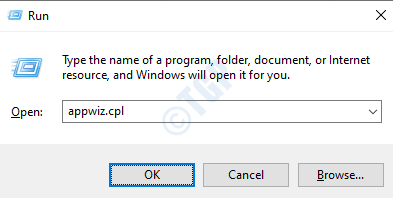
2. Odaberite svoj antivirusni softver s popisa klikom na njega, a zatim desni klik i odaberite Opcija deinstalacije ili možete kliknuti gumb Deinstaliraj na vrhu nakon odabira softvera.

Nakon završetka postupka deinstalacije, ponovno pokrenite stroj.
2. metoda: Ažurirajte operativni sustav Windows
Pokvareni upravljački programi još su jedan od razloga zašto se pojavljuje pogreška NETIO.SYS BSOD. Ažuriranja za Windows sada provjeravaju i ažuriranja za upravljačke programe. Dakle, ako ažurirate Windows, i upravljački programi trebali bi se ažurirati zajedno s njima, a to bi moglo riješiti problem s kojim ste suočeni.
1. Podignite Windows Postavke pritiskom na tipke WIN + I zajedno. Kliknite opciju Ažuriranje i sigurnost.
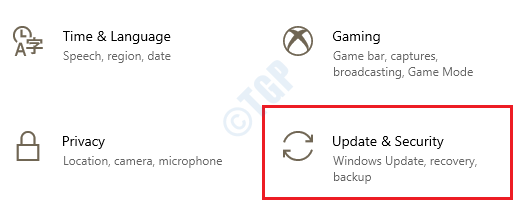
2. Kliknite na Windows Update na kartici lijevi prozor u oknu i na desni prozor okno, kliknite gumb Provjerite ima li ažuriranja.
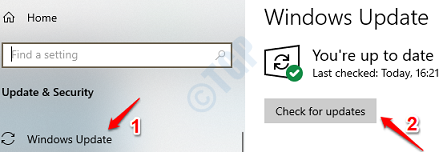
Pričekajte dok Windows potraži nova ažuriranja za vaš stroj.
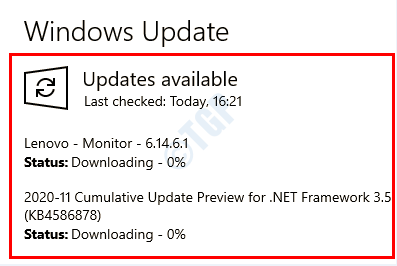
3. Moći ćete vidjeti gumb Ponovno pokreni sada ako se pronađu i instaliraju nova ažuriranja. Kliknite na Ponovo pokrenite stroj i da promjene preuzmu.
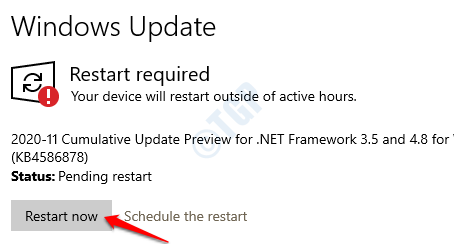
3. metoda: Ažurirajte mrežni adapter putem Upravitelja uređaja
Ako ažuriranja za Windows ne mogu pronaći nova ažuriranja, možete pokušati ažurirati mrežni adapter putem Upravitelja uređaja.
1. Otvorena Trčanje prozor pritiskom na POBJEDA + R tipke zajedno. Upišite devmgmt.msc i pogodio Unesi ključ.
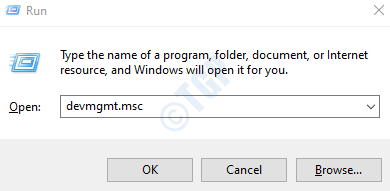
2. Kada Upravitelj uređaja prozor se pokreće, proširite odjeljak Mrežni adapteri za pregled popisa mrežnih prilagodnika.
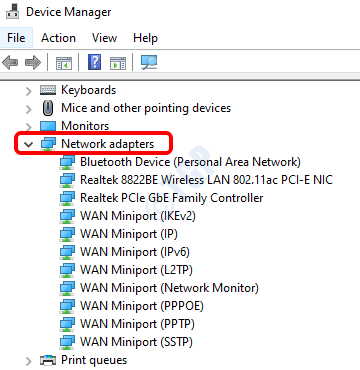
3. Sada morate ažurirati mrežni adapter. Ako ste zbunjeni koji ćete ažurirati, slijedite korake u nastavku:
Upišite Informacije o sustavu do Pretraživanje izbornika Start u sustavu Windows i pokrenite ga iz rezultata pretraživanja. Sada idite na sljedeći put:
Sažetak sustava -> Komponente -> Mreža -> Adapter
U desni prozor u oknu ćete sada moći vidjeti mrežni adapter koji trebate ažurirati kako je prikazano na snimci zaslona u nastavku.
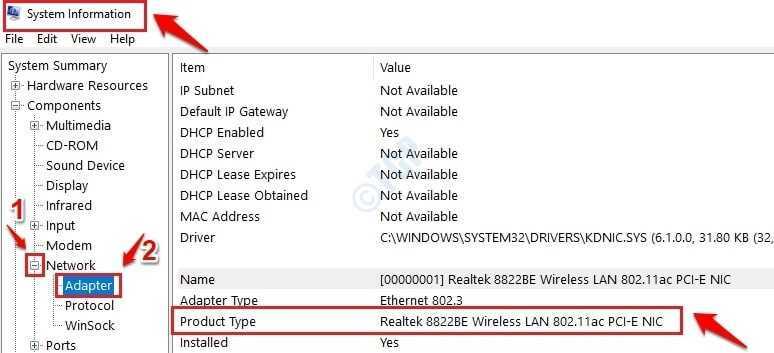
4. Sada kada znate koji mrežni adapter morate ažurirati, u prozoru Upravitelja uređaja, desni klik na njemu i kliknite na Ažuriraj upravljački program opcija.
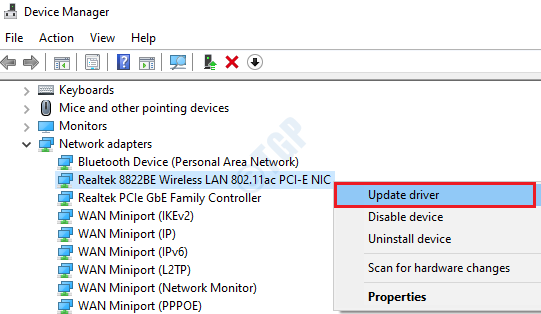
5. Kao sljedeću kliknite opciju Automatski potražite ažurirani softver za upravljačke programe i pričekajte da postupak završi.
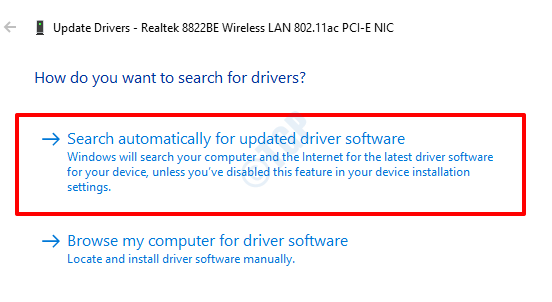
Ponovo pokrenite stroj i provjerite je li vaš problem riješen ili ne.
4. metoda: Pokrenite uslužni program za provjeru sistemskih datoteka da biste popravili oštećene datoteke sustava Windows
Plavi zaslon smrti Pogreške često uzrokuju oštećene sistemske datoteke. Slijedite korake u nastavku da biste pronašli i popravili oštećene sistemske datoteke na vašem stroju.
1. U Pretraživanje izbornika Start u sustavu Windows bar, upišite cmd. Desni klik na Naredbeni redak a zatim kliknite na Pokreni kao administrator opcija.
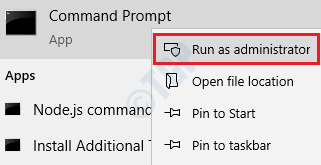
2. Kopiraj zalijepi sljedeću naredbu u naredbeni redak i pritisnite Unesi ključ.
sfc / scannow
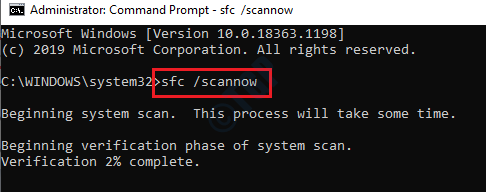
Ako dobijete poruku nakon završetka skeniranja Zaštita resursa sustava Windows pronašla je oštećene datoteke i uspješno ih popravila. Pojedinosti su uključene u CBS.Log % WinDir%\ Dnevnici \ CBS \ CBS.log, onda to znači da pomoćnim programom System File Checker pronalazi i popravlja neke oštećene datoteke. Ponovo pokrenite stroj i provjerite je li problem nestao.
5. metoda: Koristite DISM RestoreHealth opciju
Upotrijebite da biste pokrenuli napredno skeniranje i riješili probleme sa slikom sustava Windows 10 DISM (Servisiranje i upravljanje implementacijom slika) RestoreHealth opcija.
1. Upišite Naredbeni redak do Pretraživanje izbornika Start u sustavu Windows bar. Desni klik na Naredbeni redak i kliknite na Pokreni kao administrator.
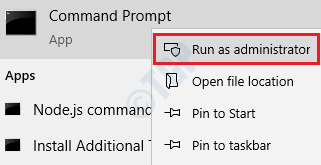
2. Kopiraj zalijepi sljedeću naredbu, a zatim pritisnite Unesi ključ za popravak slike sustava Windows 10.
DISM / Online / Cleanup-Image / RestoreHealth
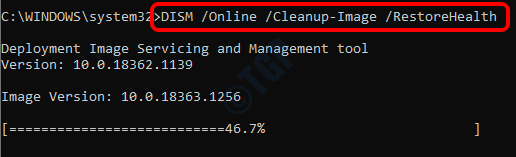
Kad se postupak završi, ako se pronađu neke oštećene datoteke, tada će se alat DISM povezati s ažuriranjem sustava Windows kako bi ažurirao oštećene datoteke prema potrebi. Ponovo pokrenite stroj i provjerite je li BSOD pogreška nestala ili nije.
6. metoda: Izvršite obnavljanje sustava
Još jedan razlog zbog kojeg ste suočeni s pogreškom NETIO.SYS Blue Screen of Death mogao bi biti posljedica nedavne promjene u postavkama sustava Windows ili aplikacije koju ste instalirali. Vraćanje tih promjena natrag moglo bi vrlo dobro riješiti vaš problem. Značajka vraćanja sustava korisna je u takvim scenarijima.
Molimo vas da to primijetite već biste trebali omogućiti funkciju za obnavljanje sustava na vašem stroju kako bi ova metoda uspjela. Ako ste ga već omogućili, tada možete vratiti Windows na točku prije nego što se prvobitno dogodila pogreška BSOD NETIO.SYS.
1. Otvorite upravljačku ploču koristeći Pretraživanje izbornika Start u sustavu Windows bar. Jednom kada se pokrene, koristite traži gumb na vrhu za pokretanje Oporavak postavke.
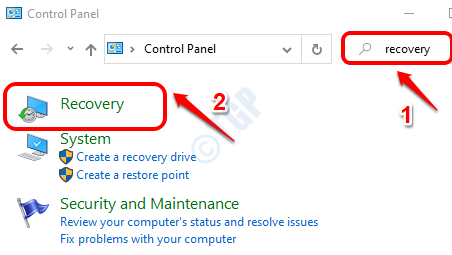
2. Kliknite na Otvorite System Restore veza.
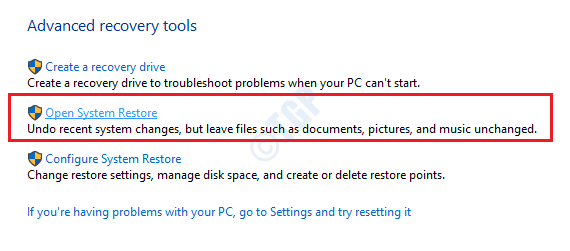
3. Kada se otvori prozor za obnavljanje sustava, kliknite na Sljedeći dugme.
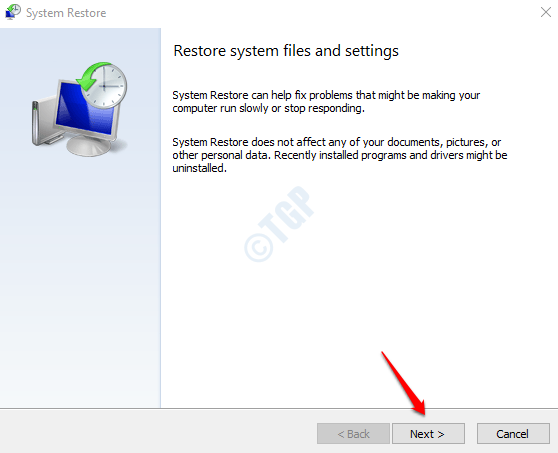
4. Omogućite Prikaži više točaka vraćanja potvrdni okvir za prikaz svih dostupnih točaka za vraćanje sustava na vašem uređaju.
Odaberite točku vraćanja prije nego što se prvi put dogodila pogreška BSOD NETIO.SYS. Kliknite na Sljedeći dugme.
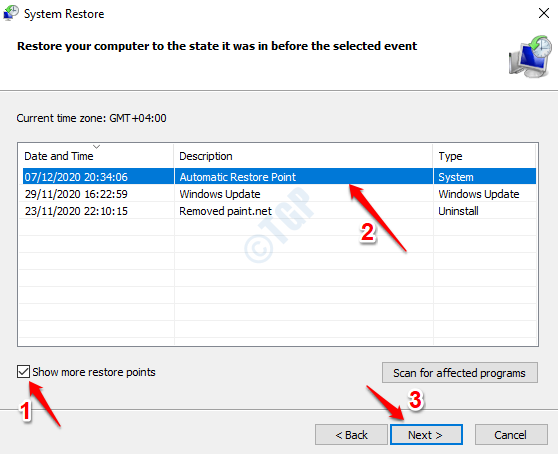
5. Da biste pokrenuli postupak obnavljanja sustava, morate potvrditi na točki obnavljanja sustava koju ste odabrali klikom na Završi dugme. Ako želite promijeniti točku vraćanja, tada možete kliknuti leđa gumb i unesite promjene.
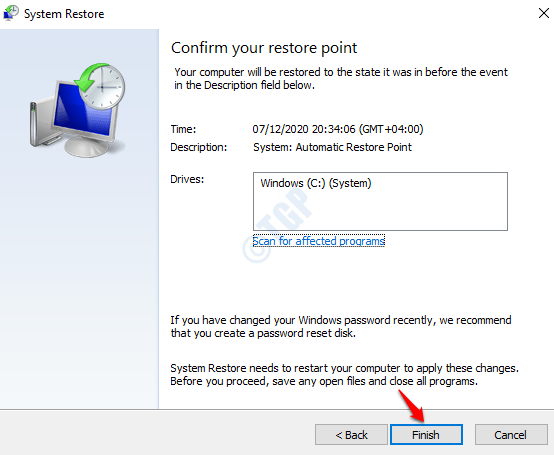
Nakon što je cijeli postupak završen, ponovno pokrenite stroj.

